この機能はLINE WORKSサービスのすべてのプランでご利用できます。
投稿をお知らせとして表示するとノートの [ お知らせ ] エリアでまとめて見ることができ、トークルームの上部にお知らせを表示することができます。
トークルームのメンバーは、誰でも自分の投稿のみならず他のメンバーの投稿もノートのお知らせに表示や表示解除できます。
トークルームの画面上部に表示されるお知らせは、メンバーが表示設定できます。
お知らせに表示
新規投稿の作成する際にお知らせ表示
新規投稿を作成する際、お知らせにすぐ表示できます。
モバイル版
- トークルームから
 アイコンをタップします。
アイコンをタップします。 - [ノート]をタップします。
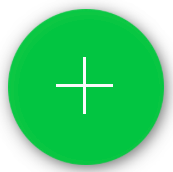 アイコンをタップします。
アイコンをタップします。 アイコンをタップし、[投稿の設定]をタップします。
アイコンをタップし、[投稿の設定]をタップします。- [ノートのお知らせに設定]をONにします。
投稿が表示される際に、[トークルームに通知を送信し、トークルームのお知らせに設定しますか?]の[はい]を押すと、トークルームのお知らせにも表示されます。[いいえ]を押すと、ノートのお知らせとしてのみ表示されます。
ブラウザ版
- 画面上部の
 アイコンをクリックします。
アイコンをクリックします。 - [トーク]をクリックします。
- トークルームリストからトークルームをクリックします。
- 画面右側の[投稿の作成]をクリックします。
- 画面上部の[ノートのお知らせに設定]を選択します。
- 投稿を保存する際、[トークルームに通知を送信しトークルームのお知らせに設定]にチェックすると、トークルームのお知らせに表示されます。チェックしない場合は、ノートのお知らせとしてのみ表示されます。
既存の投稿をお知らせに表示
モバイル版
- お知らせに表示する投稿をタップします。
 アイコンをタップします。
アイコンをタップします。- [ノートのお知らせに設定]をタップします。
- [投稿をノートのお知らせとして登録します。トークルームのお知らせとしても登録しますか?登録するとトークルームに通知が送信されます。]の[はい]を押すと、トークルームのお知らせにも表示されます。[いいえ]を押すと、ノートのお知らせとしてのみ表示されます。
ブラウザ版
- 画面上部の
 アイコンをクリックします。
アイコンをクリックします。 - [トーク]をクリックします。
- トークルームリストからトークルームをクリックします。
- 画面右側の[ノート]タブをクリックして、投稿のリストからお知らせとして表示する投稿をクリックします。
- 投稿の画面右上の
 アイコンをクリックします。
アイコンをクリックします。 - [ノートのお知らせに設定]をクリックします。
- [OK]をクリックします。
[トークルームに通知を送信しトークルームのお知らせに設定]を選択すると、トークルームのお知らせに表示されます。選択しない場合は、ノートのお知らせとしてのみ表示されます。
お知らせに表示すると、自動にトークルームに共有されます。
ノートのお知らせから解除
メンバーは自分が表示した投稿のみならず、他のメンバーが表示したお知らせを解除できます。
トークルームに表示されたノートのお知らせは、トークルームから解除できます。
モバイル版
- お知らせを解除する投稿をタップします。
 アイコンをタップします。
アイコンをタップします。- [ノートのお知らせを解除]をタップします。
ブラウザ版
- 画面上部の
 アイコンをクリックします。
アイコンをクリックします。 - [トーク]をクリックします。
- トークルームリストからトークルームをクリックします。
- 画面右側の[ノート]タブをクリックして、投稿のリストからお知らせを解除する投稿をクリックします。
- 投稿の画面右上の
 アイコンをクリックします。
アイコンをクリックします。 - [ノートのお知らせを解除]をクリックします。